Rezultat:
Deschidem fotografia:
1) Intram la: Layer > New Fill Layer > Solid Color,
punem numele: "Gray Fill," si OK.
In Color Picker, alegem gri deschis:
2) Alegem: "Create new fill or adjustment layer" in lista: Layers si alegem: Pattern.
Alegem : Pattern Swatch , in sageata dim dreapta sus, alegem: Grayscale Paper.
Alegem: Fibers 1.
Marim: Pattern Scale до 340% si OK. Setam: blending mode strat: Soft Light, si cu transparenta stratului: 35% .
3) Klick pe butonul drept pe: background layer si alegem Duplicate Layer, cu numele: "Glowing Edges."
Mutam stratul cel mai sus si intram la:
Filter > Stylize > Glowing Edges.
Cu urmatorii parametri:
Edge Width 3, Edge Brightness 11, Smoothness 10.
4) Facem inversia stratului: Glowing Edges folosind:
Image > Adjustments > Invert (Ctrl/Cmd+I).
Stratul terbuie sa fie negru alb:
Image > Adjustments > Desaturate (Ctrl/Cmd+Shift+U).
Setam: blending mode stratul : Multiply cu transparenta de: 15%.
5) Dublam: background layer , cu numele "Sketch Layer," si mutam cel mai sus de straturi.
Urmatorul pas:
Image> Adjustments > Desaturate (Ctrl/ Cmd+Shift+U).
Marim contrastul :
Image > Adjustments > Brightness and Contrast. Contrast: 22.
Setam: blending mode -> Darken cu transparenta 100%.
6) Acuma trebuie de adaugat denivelari de culoare:
Filter > Noise > Add Noise.
Amount 12%, Gaussian , si bifam: Monochromatic.
7) Adaugam maska stratului: Hide All folosind Layer > Layer Mask > Hide All.
8) Alegem instrumentul: Brush si facem click pe: Brush Picker.
Apasam pe sageata din dreapta sus, si alegem: Dry Media Brushes.
De jos gasim si alegem: Pastel on Charcoal Paper.
9) Apasam : F5 ca sa apara: Brush Options.
Apoi alegem: Other Dynamics si setam: Opacity Jitter cu: Pen Pressure.
Alegem: Shape Dynamicssi setam: Size Jitter cu: Pen Pressure.
Diameter 70%.
Bifam optiunile:
Shape Dynamics, Scattering, Texture, Dual brush, Other Dynamics и Smoothing.
Restul trebuie sa fie nebifate!!!
10) Culoarea principala terbuie sa fie alba!
Deschidem fotografia:
1) Intram la: Layer > New Fill Layer > Solid Color,
punem numele: "Gray Fill," si OK.
In Color Picker, alegem gri deschis:
2) Alegem: "Create new fill or adjustment layer" in lista: Layers si alegem: Pattern.
Alegem : Pattern Swatch , in sageata dim dreapta sus, alegem: Grayscale Paper.
Alegem: Fibers 1.
Marim: Pattern Scale до 340% si OK. Setam: blending mode strat: Soft Light, si cu transparenta stratului: 35% .
3) Klick pe butonul drept pe: background layer si alegem Duplicate Layer, cu numele: "Glowing Edges."
Mutam stratul cel mai sus si intram la:
Filter > Stylize > Glowing Edges.
Cu urmatorii parametri:
Edge Width 3, Edge Brightness 11, Smoothness 10.
4) Facem inversia stratului: Glowing Edges folosind:
Image > Adjustments > Invert (Ctrl/Cmd+I).
Stratul terbuie sa fie negru alb:
Image > Adjustments > Desaturate (Ctrl/Cmd+Shift+U).
Setam: blending mode stratul : Multiply cu transparenta de: 15%.
5) Dublam: background layer , cu numele "Sketch Layer," si mutam cel mai sus de straturi.
Urmatorul pas:
Image> Adjustments > Desaturate (Ctrl/ Cmd+Shift+U).
Marim contrastul :
Image > Adjustments > Brightness and Contrast. Contrast: 22.
Setam: blending mode -> Darken cu transparenta 100%.
6) Acuma trebuie de adaugat denivelari de culoare:
Filter > Noise > Add Noise.
Amount 12%, Gaussian , si bifam: Monochromatic.
7) Adaugam maska stratului: Hide All folosind Layer > Layer Mask > Hide All.
8) Alegem instrumentul: Brush si facem click pe: Brush Picker.
Apasam pe sageata din dreapta sus, si alegem: Dry Media Brushes.
De jos gasim si alegem: Pastel on Charcoal Paper.
9) Apasam : F5 ca sa apara: Brush Options.
Apoi alegem: Other Dynamics si setam: Opacity Jitter cu: Pen Pressure.
Alegem: Shape Dynamicssi setam: Size Jitter cu: Pen Pressure.
Diameter 70%.
Bifam optiunile:
Shape Dynamics, Scattering, Texture, Dual brush, Other Dynamics и Smoothing.
Restul trebuie sa fie nebifate!!!
10) Culoarea principala terbuie sa fie alba!
3400px
In: Options bar , dimensiunea periutei trebuie sa fie intre 20 .. 25 px. Acuma incepeti sa ducem pe stratul: Sketch Layer. Transparenta periei terbuie sa fie mica.
11) Duceti in directii opuse in locurele unde trebuie sa fie mai intunecat,. Tineti minte ca noi nu desenam, ci doar copiem maska stratului: Sketch Layer.
12) Pe parcurs mariti dimensiunea periei..
Parul si imprejurul fetei e mai bine de dus cu perie de dimensiune mai mare, si de dus mai des, pentru a fi mai concentrat.
13 Micsoram dimensiunea periei, fara transparenta: 100% opacity si mai adaugam inca citeva linii cu peria pe la ochi , nas, sprincene.
Rezultatul final:

In: Options bar , dimensiunea periutei trebuie sa fie intre 20 .. 25 px. Acuma incepeti sa ducem pe stratul: Sketch Layer. Transparenta periei terbuie sa fie mica.
11) Duceti in directii opuse in locurele unde trebuie sa fie mai intunecat,. Tineti minte ca noi nu desenam, ci doar copiem maska stratului: Sketch Layer.
12) Pe parcurs mariti dimensiunea periei..
Parul si imprejurul fetei e mai bine de dus cu perie de dimensiune mai mare, si de dus mai des, pentru a fi mai concentrat.
13 Micsoram dimensiunea periei, fara transparenta: 100% opacity si mai adaugam inca citeva linii cu peria pe la ochi , nas, sprincene.
Rezultatul final:













0 comentarii:
Trimiteți un comentariu